GeoMap格式转换
GeoMap用户手册资料

GeoMap(3.5)地质制图系统GeoMap是由北京侏罗纪软件股份有限公司针对石油勘探开发行业数字化制图作业需求而研制开发的一套专业地质制图系统,其有完备的专业图形模板、丰富的数据成图功能、强大的图形编辑手段,可为快速、高质量制作符合石油行业标准的地质图件提供有效工具。
GeoMap3.5是GeoMap3.2的升级扩充版本,在继承原GeoMap3.2成功开发经验的基础上,综合了各油田单位广大用户的反馈意见,对GeoMap3.2进行了性能改进和功能扩充。
其升级方向侧重于原功能的完善与便利功能的增加。
在尽可能简化工作流程的基础上,便捷图元编辑、扩大数据制图功能、增加对其它格式图件的转换与处理、提高图件美观度。
广大用户在使用其制作各种地质平面图、剖面图、统计图、地理图、工程平面图等专业图件时,会更加方便和快捷。
本软件可以运行在Microsoft windows 98、Windows NT4.0 、Windows2000、Windows2003、WindowsXP及更高版本的操作系统。
GeoMap3.5软件特点GeoMap3.5是一套适用于石油勘探开发行业数字化制图作业的地质制图系统,其完备的专业图形模板、丰富的图形编辑功能、灵活的数据成图功能、强大的图件转换模块为快速、高质量制作符合行业标准的地质图件提供了一套不可多得的工具。
和GeoBank、MapofficeX以及图件资料Web发布系统相配合,为企业的图件库建设、图件资料管理和发布、地理信息系统和勘探开发信息可视化提供了一个完备的解决方案。
集团公司并在自动矢量化技术、带断层等值线的自动成图技术、利用标准图形模板的数据自动成图技术、基于GIS的图形应用技术等方面也推出了相应的产品和技术。
同时,推出利用标准图形模板、根据数据自动成图的开发图形系统,在部分油田已经实现,为油田开发人员提供快速了解油田动态,快速进行生产决策的有力工具。
定位:充分利用已有数据和图形等信息的资源快速生成、制作符合行业标准和工作习惯的地质图,为勘探开发地理信息系统、信息可视化和图形信息建设提供可重用的基础资料。
GeoIPAS预置、颜色、MAPGIS文件转换等系统设置详细说明
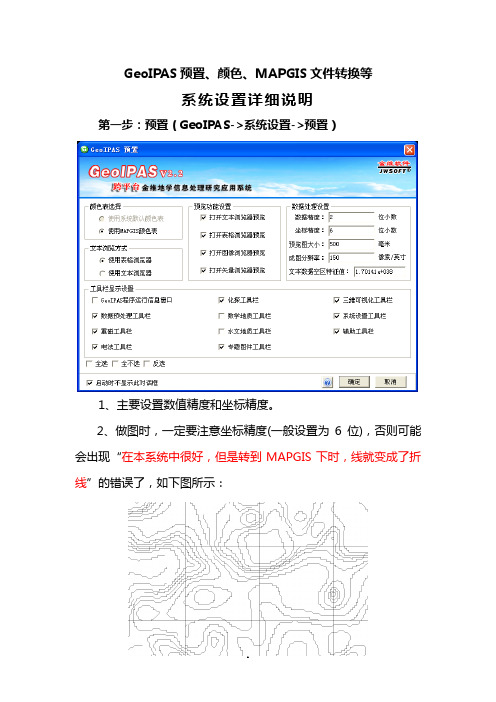
GeoIPAS预置、颜色、MAPGIS文件转换等系统设置详细说明第一步:预置(GeoIPAS->系统设置->预置)1、主要设置数值精度和坐标精度。
2、做图时,一定要注意坐标精度(一般设置为6位),否则可能会出现“在本系统中很好,但是转到MAPGIS下时,线就变成了折线”的错误了,如下图所示:第二步:系统颜色设置(GeoIPAS->系统设置->系统颜色设置)1、系统已经提供了两个默认颜色库,一个是2009slib,包含4000多个颜色号和7000多个子图,基本能满足用户的需求,另外一个是系统默认slib,用户也可以选择它。
2、当用户已经有自己的颜色库了,为了做出来的图能和用户自己的库颜色对应,那么用户可以导入自己的颜色库(点击“设置”按钮,会弹出一个对话框,选择用户自己的颜色库目录下的PColor.lib 文件,点击确定,就将用户自己的颜色库导入进来了。
),同时需要设置18级累积频率色阶,7级对数色阶,5级对数色阶,3级色阶,空区色阶,剖面平面图10级正色阶,剖面平面图10级负色阶。
颜色设置完以后,将方便用户以后成图,成图时将自动调用其颜色,设置界面如下图所示:第三步:工作区信息设置(GeoIPAS->系统设置->GeoIPAS工作区信息设置)1、主要设置用户工作目录,以后的处理中,程序会自动定位到用户设置的目录,方便用户使用。
2、设置的同时需要选择用户设置的颜色库,主要目的是为用户以后查阅提供方便,系统默认了两个颜色库,如果用户有自己的颜色库,可以先设置好自己的颜色库,然后在这再进行选择。
3、设置方法:点击“设置…”按钮,弹出如下操作框:选择自己项目数据目录,同时设置项目名称、选择你需要使用的颜色库即可。
第四步:系统子图设置(GeoIPAS->系统设置->系统子图设置)1、GeoIPAS具备自己的子图库,为了能和MAPGIS子图库对应,用户需要设置一个对应关系,这样,在GeoIPAS设置的子图转换到MAPGIS下将一一对应起来。
coredrew与geomap转化流程

1.问:AutoCAD图件转换为GeoMap图件操作流程是什么?答:1) 将AutoCAD标准格式dwg图件在AutoCAD软件中打开,然后另存为dxf格式;2) 打开GeoMap图形转换工具。
然后单击“导入”菜单下的“dxf数据导入”。
在弹出的打开窗口中打开需要转换的dxf图件;3) 图件在图形转换工具工作区打开之后,单击“文件”菜单下的“另存为”,将图件另存至指定位置。
2.问:CorelDraw图件通过dxf文件转换GeoMap图件操作流程是什么?答:1) 在CorelDraw中将要转换的*.cdr标准图件打开,然后单击“文件”菜单下的“另存为”,将该图件另存为dxf格式;2) 打开Geomap图形转换工具。
然后单击“导入”菜单下的“dxf数据导入”。
在弹出的打开窗口中打开另存所得的dxf图件;3) 图件在图形转换工具工作区打开之后,单击“文件”菜单下的“保存”或“另存为”,将图件另存至指定位置。
注:A. CorelDraw9更高版本(例如:CorelDraw12、CorelDraw13等)另存所得dxf文件会比较大,转换有些慢,需要耐心等待。
B. CorelDraw9更高版本(例如:CorelDraw12、CorelDraw13等)另存所得dxf文件在Geomap图形转换工具中打开后,图件看起来特别的黑且乱,这是由于所有的曲线当前状态为抛物线光滑状态且线较粗所造成的,只需保存或另存为*.gdb格式后,在Geomap软件中进行批量修改、同属性修改或图层样式管理即可。
C. 由于dxf格式为AutoCAD DXF交换的格式,目前只支持基本的点线和文本的操作,不支持面图元。
所以CorelDraw另存为dxf格式后,原有的面图元会丢失。
但,这些面图元的外边线一直存在。
后期可以通过Geomap的单线构面、多线构面、交叉线构面等操作恢复原有面图元。
3.问:Coreldraw另存为dxf格式,在“图形转换工具”中进行导入后,发现多出很多不需要的图元,为什么?答:这是由于coreldraw另存dxf文件时,输出图层没有控制好所造成的。
MAPGIS转换坐标步骤
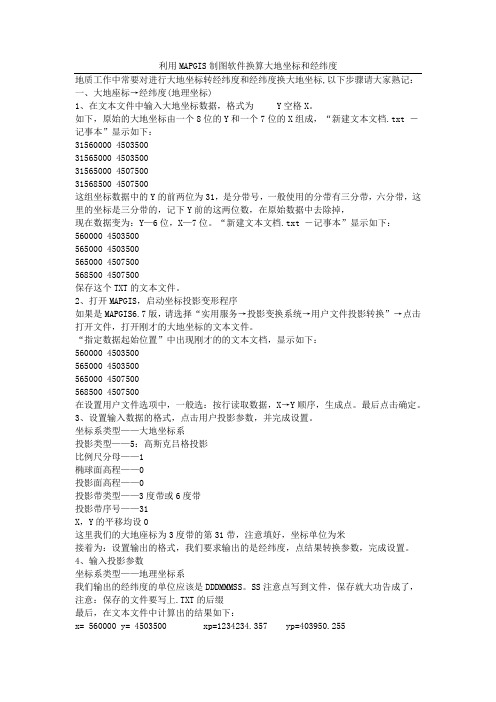
利用MAPGIS制图软件换算大地坐标和经纬度地质工作中常要对进行大地坐标转经纬度和经纬度换大地坐标,以下步骤请大家熟记:一、大地座标→经纬度(地理坐标)1、在文本文件中输入大地坐标数据,格式为 Y空格X。
如下,原始的大地坐标由一个8位的Y和一个7位的X组成,“新建文本文档.txt -记事本”显示如下:31560000 450350031565000 450350031565000 450750031568500 4507500这组坐标数据中的Y的前两位为31,是分带号,一般使用的分带有三分带,六分带,这里的坐标是三分带的,记下Y前的这两位数,在原始数据中去除掉,现在数据变为:Y—6位,X—7位。
“新建文本文档.txt -记事本”显示如下:560000 4503500565000 4503500565000 4507500568500 4507500保存这个TXT的文本文件。
2、打开MAPGIS,启动坐标投影变形程序如果是MAPGIS6.7版,请选择“实用服务→投影变换系统→用户文件投影转换”→点击打开文件,打开刚才的大地坐标的文本文件。
“指定数据起始位置”中出现刚才的的文本文档,显示如下:560000 4503500565000 4503500565000 4507500568500 4507500在设置用户文件选项中,一般选:按行读取数据,X→Y顺序,生成点。
最后点击确定。
3、设置输入数据的格式,点击用户投影参数,并完成设置。
坐标系类型——大地坐标系投影类型——5:高斯克吕格投影比例尺分母——1椭球面高程——0投影面高程——0投影带类型——3度带或6度带投影带序号——31X,Y的平移均设0这里我们的大地座标为3度带的第31带,注意填好,坐标单位为米接着为:设置输出的格式,我们要求输出的是经纬度,点结果转换参数,完成设置。
4、输入投影参数坐标系类型——地理坐标系我们输出的经纬度的单位应该是DDDMMMSS。
Geomap格式转化

Geomap格式转化1.问:AutoCAD图件转换为GeoMap图件操作流程是什么?答:1)将AutoCAD标准格式dwg图件在AutoCAD软件中打开,然后另存为d某f格式;2)打开GeoMap图形转换工具。
然后单击“导入”菜单下的“d某f 数据导入”。
在弹出的打开窗口中打开需要转换的d某f图件;3)图件在图形转换工具工作区打开之后,单击“文件”菜单下的“另存为”,将图件另存至指定位置。
2.问:CorelDraw图件通过d某f文件转换GeoMap图件操作流程是什么?答:1)在CorelDraw中将要转换的某.cdr标准图件打开,然后单击“文件”菜单下的“另存为”,将该图件另存为d某f格式;2)打开Geomap图形转换工具。
然后单击“导入”菜单下的“d某f 数据导入”。
在弹出的打开窗口中打开另存所得的d某f图件;3)图件在图形转换工具工作区打开之后,单击“文件”菜单下的“保存”或“另存为”,将图件另存至指定位置。
注:A.CorelDraw9更高版本(例如:CorelDraw12、CorelDraw13等)另存所得d某f文件会比较大,转换有些慢,需要耐心等待。
B.CorelDraw9更高版本(例如:CorelDraw12、CorelDraw13等)另存所得d某f文件在Geomap图形转换工具中打开后,图件看起来特别的黑且乱,这是由于所有的曲线当前状态为抛物线光滑状态且线较粗所造成的,只需保存或另存为某.gdb格式后,在Geomap软件中进行批量修改、同属性修改或图层样式管理即可。
C.由于d某f格式为AutoCADD某F交换的格式,目前只支持基本的点线和文本的操作,不支持面图元。
所以CorelDraw另存为d某f格式后,原有的面图元会丢失。
但,这些面图元的外边线一直存在。
后期可以通过Geomap的单线构面、多线构面、交叉线构面等操作恢复原有面图元。
3.问:Coreldraw另存为d某f格式,在“图形转换工具”中进行导入后,发现多出很多不需要的图元,为什么?答:这是由于coreldraw另存d某f文件时,输出图层没有控制好所造成的。
geomap数据文件格式

第12 章系统文件类型GeoMap 系统的系统文件都保存在GeoMap 目录中,下面列出了与GeoMap 系统较为密切的几个纯文本文件,可以使用纯文本编辑器来浏览它们,但有的是不可以编辑的.因为它们在GeoMap 地质制图系统中的重要性,故将其归类于系统文件.Well.par 文件它的作用是进行井位、井柱、地名数据引入时,用于定义符号的类型。
该文件可以为用户所编辑,但一定要注意其格式,其格式详见第12 章介绍。
Maptypes.par 文件这个文件是一个可供用户编辑,用于定义新的文件类型的文本文件,文件中的每一行代表一种图件类型,用户可以自己来定义自己工作范围内的图件类型,它的内容直接反映在图幅定义对话框中的图件类型列表框内。
第13 章外部数据文件13.1 外部数据文件13.1.1 GeoMap 的外部交换数数据ASC‖码文件(*txt)岩性柱数据文件(*.txt)三角图数据文件(*.dat)地震剖面数据文件(*.sgy)地震测线数据文件(*.snd)电测曲线数据文件(*.log)13.1.2 外部文本格式文件普通点外部数据文件(*.gpt);普通文字数据格式文件(*.gtx);普通线外部数据格式文件(*.gln);普通面外部数据格式文件(*.gar);复合数据(点/线/面)外部格式文件(*.gco);井位数据格式文件(*.wel);地名数据格式文件(*.cty);工区数据格式文件(*.blk);地震测线数据文件(*.sln)三角图数据文件(*.dat)散点图数据文件(*.txt)岩性柱数据文件(*.txt)坐标转换数据文件(*.txt)岩性符号定义文件(well.par)。
13.2 外部文本格式文件下面列出了引入外部数据文件的文本格式,只有这种格式的文件才能被GeoMap 接受,用户在转化数据格式时,应据此进行变换,推荐使用微软自带的记事本来进行格式转换,转好以后,只需存成纯文本文件就可以了。
卡奔geomap转coreldraw解决方案

GeoMap出版印刷解决方案北京侏罗纪软件开发有限公司目录第一章基本流程 (4)第二章系统需求 (6)第三章安装ACROBAT (7)第四章将GEOMAP图形输出到磁盘文件 (9)A.设置输出比例 (9)B.选择A CROBAT D ISTILLER打印机,并选择打印到文件 (9)C.设置打印机属性 (10)1)选择色彩 (10)2)设置高级属性 (11)3)设置Adobe PDF属性 (13)D.指定输出文件(PRN) (14)第五章将PRN文件转换为PDF文件 (15)A.启动A CROBAT D ISTILLER (15)B.选择作业选项 (15)C.手工转换 (16)1)打开PRN文件 (16)2)指定保存的PDF文件名,并保存 (17)D.自动转换 (17)1)添加监视文件目录 (17)2)为不同的监视目录设置或加载作业选项 (18)第六章将PDF文件转换为EPS或PS文件 (18)A.启动A CROBAT 5.0 (18)B.打开第五章转换的PDF文件 (19)C.转换为EPS或PS (20)1)从文件菜单中执行另存为 (20)2)选择EPS或PS格式 (20)3)设置EPS或PS格式的参数 (21)D.转换为其它数据格式 (22)E.关于EPS和PS部分属性的说明 (22)第七章在CORELDRAW中打开/引入EPS、PS数据 (23)A.启动C OREL D RAW (23)B.打开EPS、PS (23)1)选择文件类型 (23)2)指定待打开的文件 (24)3)指定PostScript解释器参数 (24)4)调整纸张大小和图的位置 (24)C.引入EPS、PS (25)1)选择文件类型 (25)2)指定待打开的文件 (25)3)指定PostScript解释器参数 (25)4)调整纸张大小和图的位置 (25)D.复杂图形处理策略 (25)E.旋转处理 (26)第八章常见问题的原因和处理方法 (26)A.A CROBAT D ISTILLER转换不成功,没有生成PDF文件 (26)B.在用C OREL DRAW打开PS或EPS时,出现此提示,点击“确定”后,文件打不开 (27)C.用C OREL DRAW打开PS或EPS文件后,出现文字丢失或变为怪字符27大家经常利用Windows的软件制作图表,但多数软件不支持PS或EPS输出,给出版印刷带来不便,所幸者Adobe提供了一种有效的方案,下面结合GeoMap和CorelDraw来介绍这一方案,并就GeoMap图的出版问题给出一个解决办法。
GeoMap3.6新增功能清单

GeoMap3.6新增功能GeoMap3.6在GeoMap3.5最后一个版本的基础又进行了很多功能的新增与改进,简述如下:图件的新增功能:1.新增了多边形裁剪功能。
实现图件的内裁和外裁功能。
2.新增三度带图框绘制功能。
3.新增图层导入并按坐标叠合后,自动根据当前图件比例尺值,调整该图层图元显示参数。
4.新增图件存储位置定位功能,通过该功能,可直接打开该图件存储位置,且以选中状态显示。
图层操作新增功能:5.增加图层顺序调整方式:可通过剪切、粘贴的方式对所选图层进行顺序调整。
6.增加图层序号显示:对现有图层进行从上到下的序号显示,便于图元所在图层的便捷查找。
7.新增空图层自动过滤功能。
即图层内容为空的图层,自动删除。
8.新增删除图幅外图元功能。
9.新增在只读图层上,操作受限提示。
10.新增图元样式提取属性项、图元样式应用属性项筛选功能。
11.新增导入图层样式中,各项图元模板属性项的选择功能。
12.新增图层只读状态、显示状态标识按钮。
13.新增图层的显示级别修改功能。
14.新增导出图层版本选择功能。
15.新增导出图层样式的版本选择功能。
16.新增底图图层的新建,该图层中插入的底图,可直接参与打印;图元操作新增功能:17.新增转换为地名图元:同时选择一个符号加文本或文字时,直接转换为地名图元;18.增加转换为地震测线图元按钮:可将所选多条曲线、等值线、断层线转换为地震测线图元,及一个文字/文本图元加一个曲线(等值线、断层线)图元转换为地震测线图元。
19.新增线段图元长度测量操作功能;20.新增文字图元字距设置功能;21.新增相交面合并功能;22.新增位图图元旋转功能;23.新增线、面的联动处理;24.新增面图元模式填充时,背景颜色设置属性;25.新增等值线高程值显示位置拖动功能。
26.提高了刻度轴对于旋转角度精度。
刻度轴旋转角度精度支持0.001位精度。
27.新增符号图元显示笔宽系数设置功能;28.新增面图元、岩性剖面符号填充显示笔宽系数设置功能;29.新增断层线是否绘制箭头属性项,单独控制其箭头是否显示;30.新增了图框同时绘制方里网和经纬网时,自动调整方里网靠内侧,经纬网靠外侧的功能。
- 1、下载文档前请自行甄别文档内容的完整性,平台不提供额外的编辑、内容补充、找答案等附加服务。
- 2、"仅部分预览"的文档,不可在线预览部分如存在完整性等问题,可反馈申请退款(可完整预览的文档不适用该条件!)。
- 3、如文档侵犯您的权益,请联系客服反馈,我们会尽快为您处理(人工客服工作时间:9:00-18:30)。
GeoMap格式转换1.问:AutoCAD图件转换为GeoMap图件操作流程是什么,答:1) 将AutoCAD标准格式dwg图件在AutoCAD软件中打开,然后另存为dxf格式; 2) 打开GeoMap图形转换工具。
然后单击“导入”菜单下的“dxf数据导入”。
在弹出的打开窗口中打开需要转换的dxf图件;3) 图件在图形转换工具工作区打开之后,单击“文件”菜单下的“另存为”,将图件另存至指定位置。
2.问:CorelDraw图件通过dxf文件转换GeoMap图件操作流程是什么,答:1) 在CorelDraw中将要转换的*.cdr标准图件打开,然后单击“文件”菜单下的“另存为”,将该图件另存为dxf格式;2) 打开Geomap图形转换工具。
然后单击“导入”菜单下的“dxf数据导入”。
在弹出的打开窗口中打开另存所得的dxf图件;3) 图件在图形转换工具工作区打开之后,单击“文件”菜单下的“保存”或“另存为”,将图件另存至指定位置。
注:A. CorelDraw9更高版本(例如:CorelDraw12、CorelDraw13等)另存所得dxf 文件会比较大,转换有些慢,需要耐心等待。
B. CorelDraw9更高版本(例如:CorelDraw12、CorelDraw13等)另存所得dxf 文件在Geomap图形转换工具中打开后,图件看起来特别的黑且乱,这是由于所有的曲线当前状态为抛物线光滑状态且线较粗所造成的,只需保存或另存为*.gdb格式后,在Geomap软件中进行批量修改、同属性修改或图层样式管理即可。
C. 由于dxf格式为AutoCAD DXF交换的格式,目前只支持基本的点线和文本的操作,不支持面图元。
所以CorelDraw另存为dxf格式后,原有的面图元会丢失。
但,这些面图元的外边线一直存在。
后期可以通过Geomap的单线构面、多线构面、交叉线构面等操作恢复原有面图元。
3.问:Coreldraw另存为dxf格式,在“图形转换工具”中进行导入后,发现多出很多不需要的图元,为什么, 答:这是由于coreldraw另存dxf文件时,输出图层没有控制好所造成的。
解决方案:在coreldraw的“物件管理员”中有以下几项其中,眼睛标志用于控制是否显示图层,打印机小标志用于控制是否打印或输出图层,笔标志用于控制是否可编辑。
所以,在另存图件之前对于不想输出的图层,单击打印机小标志,使其呈现成灰色,不输出即可。
4.问:如何将GeoMap图件转换为CorelDraw可以接收的格式有哪些,答:解决方法:1) 确保当前机安装有HP3500的驱动,及Adobe Acrobat;2) 在Geomap中打开该图件,单击“文件”菜单下的“出版印刷”,“输出PS 数据…”,指定存储位置,生成PS文件;3) 用Adobe Acrobat打开该PS文件,然后另存为PDF格式,即可被coreldraw接收。
5.问:Mapgis明码格式文件怎么转换至GeoMap图件,答:1) 在Mapgis软件中将其标准格式wt、wl、wp图件通过“文件”菜单下的导入点、导入线、导入面,然后在工作区右键单击,选择“复位”,将图件在Mapgis软件中打开,然后选择“输出”菜单下的“输出Mapgis明码格式”将当前打开的图导出,其明码格式文件分别为*.wat、*.wal、*.wap; 2) 打开Geomap图形转换工具。
然后单击“导入”菜单下的“Mapgis明码格式导入”。
在弹出的打开窗口中打开需要转换的Mapgis明码图件的任一文件(点线面文件任一即可) ,其它两个格式的文件将一同打开;3) 图件在图形转换工具工作区打开之后,单击“文件”菜单下的“另存为”,将图件另存至指定位置。
6.问:Mapgis工程文件转换至Geomap图件操作流程是什么,答:1) 将图形转换工具打开,然后单击“导入”菜单下的“Mapgis工程文件导入”,在弹出的打开窗口中打开需要转换的Mapgis工程图件;2) 图件在图形转换工具工作区打开之后,单击“文件”菜单下的“另存为”,将图件另存至指定位置。
注:事先需做Mapgis环境配置。
操作如下:1) 确保当前机器装有Mapgis加密锁(单机版或网络版),在程序安装处,找到MapEnv.exe文件,(默认安装位置为C:JurassicGeoMap3.5文件夹下),双击运行;2) 在弹出的窗口中,输入当前文件所在位置,然后单击确定即可。
例如下图:7.问:Mapinfo格式图件至Geomap图件操作流程是什么,答:原Mapinfo图件是由各个图层组成的,每个图层又由tab、id、map、mid格式组成。
在将该Mapinfo图件转换为Geomap图件之前,要将其在Mapinfo软件中将其转换为mif格式。
1) 打开Mapinfo软件,单击“文件”菜单下的-“打开”,打开目标Mapinfo图件的某一图层的*.tab文件;2) 在Mapinfo中打开该图层后,单击“表格”菜单下的“输出”,输出当前图层,生成*.mif文件; 3) 依次操作,直至所有图层都转换为mif格式;4) 打开Geomap图形转换工具,单击其“数据”菜单下的“Mapinfo数据导入”,选择目标mif文件,然后单击“打开”,即可将该图层导入到图形转换工具中。
然后单击“文件”菜单下的“另存为”,指定保存位置,即可将转换所得的Geomap图件存放到指定的位置;5) 依次操作,直至所有mif格式的图层都转换为Geomap格式;6) 将该Mapinfo图件中任一Geomap图层,导入到图册中,做为图件。
将该图件打开,然后在图层处右键单击,选择导入图层,将其它各层导入到当前图件中,然后按坐标叠合,即可将所有图层合并为同一图件中。
8.问:Mapinfo图件转换过来之后,为什么有几个图层叠加不到一块,答:原因:这是由于该Mapinfo图件中的这几个图层与其它图层的投影类型不一致所造成的。
解决方法:只需在打开该图层的mif文件,然后另存,另存时调整其投影类型与其它图层一致即可。
9.问:双狐格式图件至GeoMap图件操作流程是什么,答:1) 打开Geomap3.5图形转换工具,直接单击“导入”菜单下的“DFDraw数据导入”; 2) 在打开窗口中打开需要转换的*.dfd双狐图件;3) 图件在图形转换工具工作区打开之后,单击“文件”菜单下的“保存”或“另存为”,将图件另存至指定位置。
10.问:Arcgis图件转换为Geomap图件操作流程是什么,答:整体操作细分如下:A. 原Arcgis图件的查看要求:在有Arcgis图件的同时,要有该图件的mxd文件。
即样式管理文件。
1) 打开Arcgis程序,并打开目标图件的mxd文件。
2) 若每个图层的旁边都有一个红色的~号,则说明当前图层的配置文件没有对应起来。
需要在图层上直接双击,然后在弹出的属性窗口中单击Source选项卡下的Set data source按钮。
3) 在弹出的data source窗口中,按照上窗口中提示的文件位置和文件名称,选择并打开指定的文件,例如D:Printmap250ki48c001002处的i48c001002_hydlk_pl文件,然后单击ADD按钮和确定按钮即可。
4) 依次进行各个图层的文件配置后,对全图做保存。
5) 单击各图层上的,号,对当前图层的图元进行查看并记录。
对于Geomap中没有的符号和线型,需要在Geomap的符号库和线型库中进行新增。
B. Arcgis与GeoMap的文件配置有哪些,1) 打开Altova XMLSpy XML编辑器,打开Geomap程序中的Templet文件夹下的ArcGisConfig.xml文件。
2) 选择栅格窗口显示,单击ArgGisToGeoMap下的MatchI nfoSet――MatchInfo。
其中: ArcGisFileName:输入图层的属性名称;ProfessionType:输入当前图层的类型编号,其中0为点图元图层,1为线图元图层,2为面图元图层;PrefessionName:输入当前图层的中文图层名称;IsjoinLabel:输入是否关联数据表内容,0为不关联,1为关联;LabelField:输入所关联的表中的数据列名称(具体关联列的名称可以在Arcgis 中,通过图层名称上右键单击,选择Open Attribute Table,即可打开该图层的属性表,查看关联列的名称。
例如:符号关联的是Name列,等值线关联的是ELEV列);GBField:指定该项在图层属性表中的编码列标题;在选中上一列的情况下,按着Ctrl向下拉,当有下接箭头出现的情况下,松下鼠标,即可新增一列。
3) 单击ArgGisToGeoMap下的PointTypeSet—PointInfo。
其中:ProfessionName下输入图层,图元名称,例如:点状居民地,放牧点;在GBCode下输入该符号的国标编码;在Font上单击进行其名称字体、大小和颜色的设置,其中字体风格为编码设置,0:正常字体; 1:粗体;2:斜体; 4:下划线;8:删除线;在Index下输入其在Geomap中的符号索引号码;在Size下输入该符号的大小,单位为mm;ForeColor:定义该符号的前景色;Backcolor:定义该符号的背景色;IsTransparent:设置符号背景是否透明。
其中:0-不透明;1-透明;FillColor:设置符号的填充颜色值;ColorMode:设置符号的颜色颜色模式(符号类别)。
其中,0-单色模式; 1-彩色模式; 2-设计模式OffsetX:符号名称相对于符号的水平偏移值。
其中,正值位于符号的右侧,负值位于符号的左侧。
OffsetY: 符号名称相对于符号的垂直偏移值。
其中,正值位于符号的上侧,负值位于符号的下侧。
4) 单击ArgGisToGeoMap下的LineTypeSet,,LineType。
其中,ProfessionName下输入图层,图元名称;GBCode下输入该符号的国标编码;在Font上单击进行其名称字体、大小和颜色的设置,其中字体风格为编码设置,0:正常字体; 1:粗体;2:斜体; 4:下划线;8:删除线;Color:定义该线型的颜色;Width:定义该线的笔宽,单位为mm;Index:定义该线型在Geoamp中的线型号;SmoothType:定义该线的光滑类型,其中0-不光滑; 1-抛物线加权光滑2,Bezie 3-张力样条插值算法HasBorder:定义是否绘制边界,该项只有在面图元时才起作用;WidthScale:曲线的层宽值;LongthsScale:曲线的层长值;DefaultColor:是否使用曲线的默认颜色。
